2.2. TẠO VÙNG CHỌN CỰC NHANH VỚI NHÓM CÔNG CỤ MAGIC WAND VÀ QUICK SELECTTION
XEM VIDEO THAO TÁC MẪU
 |
| Nhóm công Magic Wand và Quick Selection |
LÝ THUYẾT LIÊN QUAN
2.2.1. Magic Wand
Phím
tắt (W):
Sử
dụng công cụ này bạn có thể chọn các pixel gần kề trong một ảnh
dựa vào sự giống nhau về mầu của chúng.
Thông
số Tolerance trong bảng Magic Wand Option kiểm soát bao nhiêu tông tương
tự của một mầu được chọn khi bạn nhấp chọn một vùng.
THAO
TÁC CHỌN:
1.
Nhắp chọn công cụ Magic Wand trên thanh công cụ và
chọn thông số Tolerance.
2.
Nhắp công cụ này vào bất kỳ nơi nào
trong hình muốn chọn, hầu như hình này sẽ được chọn.
Nếu hình muốn chọn chưa chọn được hết,
hãy giữ Shift và nhắp các vùng chưa được chọn.
2.2.2. Quick
Selection Tool: (W) :
Đây
là công cụ tạo vùng chọn nhanh,
có tác dụng chọn từng mảng mầu có thông số gần giống nhau bằng cách rê
chuột
Trong
quá trình chọn nếu vùng chọn bị lấn sang vùng khác có thể nhấn phím Alt và rê
chuột để thu hẹp lại vùng bị lấn
HỌC ONLINE MIỄN PHÍ 100%
Học online qua mạng, học mọi lúc mọi nơi với hệ thống video, bài tập bài thực hành liên tục cập nhật. Tổng hợp các môn học về Tin học văn phòng, đồ họa, thiết kế web, các phần mềm tiện ích. Ngoài ra còn nhiều video về cách tính toán nhanh, mẹo vặt trong cuộc sống.
Học online qua mạng, học mọi lúc mọi nơi với hệ thống video, bài tập bài thực hành liên tục cập nhật. Tổng hợp các môn học về Tin học văn phòng, đồ họa, thiết kế web, các phần mềm tiện ích. Ngoài ra còn nhiều video về cách tính toán nhanh, mẹo vặt trong cuộc sống.








































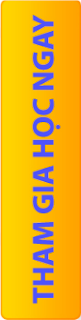

0 nhận xét:
Post a Comment